Android: Anzeigegröße ändern
Du möchtest die Inhalte auf dem Bildschirm vergrößern? Hier zeigen wir, wie man die Anzeigegröße einstellen kann.
Von Denny Krull · Veröffentlicht am

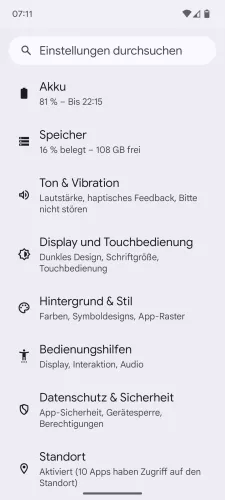

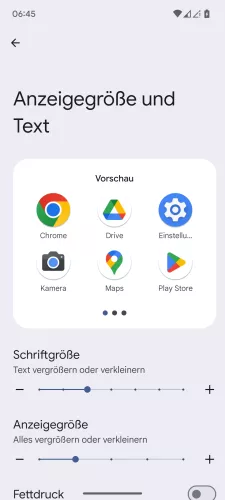
- Öffne die Einstellungen-App
- Tippe auf Display und Touchbedienung
- Tippe auf Anzeigegröße und Text
- Lege die Anzeigegröße fest


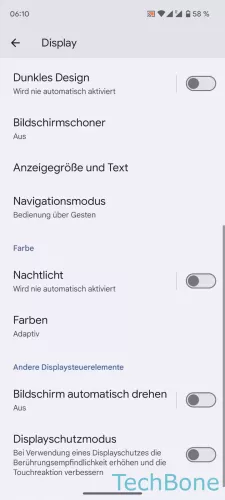

- Öffne die Einstellungen
- Tippe auf Display
- Tippe auf Anzeigegröße und Text
- Lege die Anzeigegröße fest


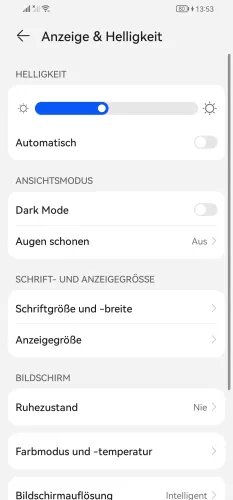

- Öffne die Einstellungen
- Tippe auf Anzeige & Helligkeit
- Tippe auf Anzeigegröße
- Lege die Anzeigegröße fest




- Öffne die Einstellungen
- Tippe auf Display und Helligkeit
- Tippe auf Anzeigegröße
- Wähle Groß, Standard oder Klein


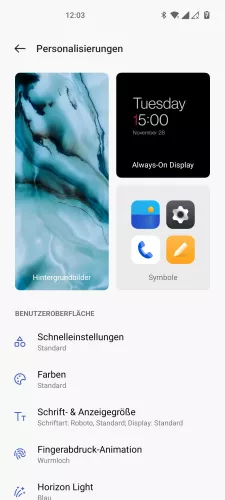

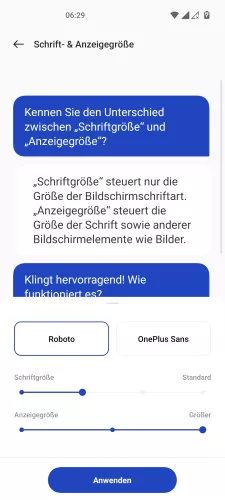
- Öffne die Einstellungen
- Tippe auf Personalisierungen
- Tippe auf Schrift- & Anzeigegröße
- Passe die Anzeigegröße an
- Tippe auf Anwenden


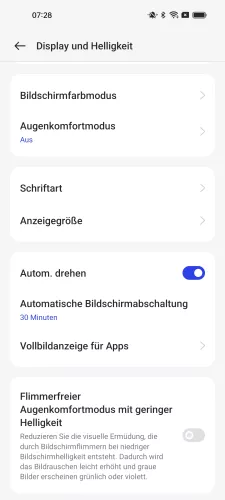

- Öffne die Einstellungen
- Tippe auf Display und Helligkeit
- Tippe auf Anzeigegröße
- Wähle Groß, Standard oder Klein




- Öffne die Einstellungen
- Tippe auf Personalisierungen
- Tippe auf Schrift- & Anzeigegröße
- Lege die Anzeigegröße fest und tippe auf Anwenden


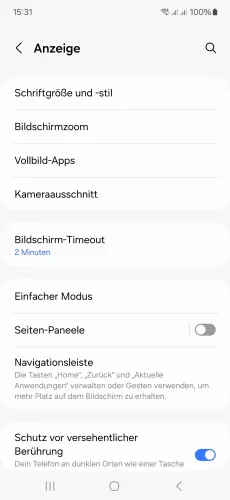
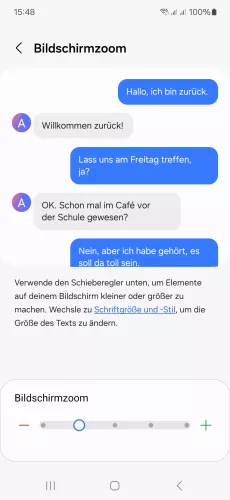
- Öffne die Einstellungen
- Tippe auf Anzeige
- Tippe auf Bildschirmzoom
- Passe die Zoomstufe über den Regler an


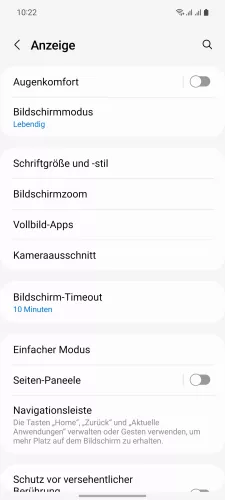

- Öffne die Einstellungen
- Tippe auf Anzeige
- Tippe auf Bildschirmzoom
- Lege die Anzeigegröße fest






- Öffne die Einstellungen
- Tippe auf Weitere Einstellungen
- Tippe auf Bedienungshilfen
- Tippe auf Sehen
- Tippe auf Anzeigegröße
- Lege die gewünschte Anzeigegröße fest und tippe auf Speichern




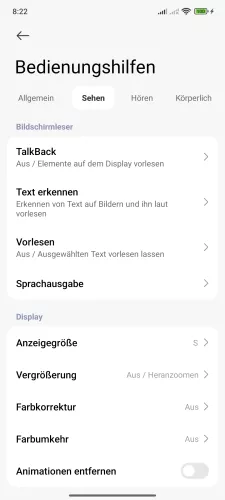
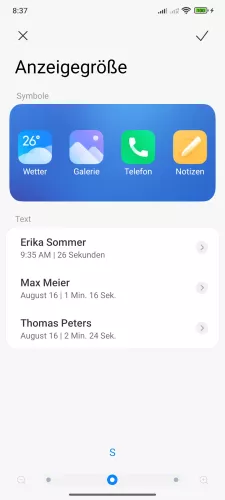
- Öffne die Einstellungen-App
- Tippe auf Weitere Einstellungen
- Tippe auf Bedienungshilfen
- Tippe auf Sehen
- Tippe auf Anzeigegröße
- Lege die Anzeigegröße fest und tippe auf Speichern





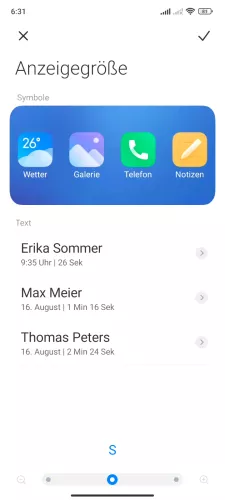
- Öffne die Einstellungen
- Tippe auf Weitere Einstellungen
- Tippe auf Bedienungshilfen
- Tippe auf Sehen
- Tippe auf Anzeigegröße
- Lege die Anzeigegröße fest und tippe auf Speichern
Die Display-Einstellungen auf dem Android-Handy bieten eine Option, mit der man die Anzeigegröße ändern und so beispielsweise das Layout, Menüs, Schrift und App-Symbole vergrößern oder verkleinern kann, was einige Nutzer auch unter Bildschirmzoom kennen. Für die Größe der angezeigten Bildschirmelemente stehen dem Nutzer insgesamt fünf verschiedene Anzeigegrößen zur Verfügung.
Hinweis: Man kann die Anzeigegröße unabhängig von der Schriftgröße einstellen.
Diese Anleitung gehört zu unseren umfassendem Guide für Stock Android. Alles Schritt für Schritt erklärt!








